Услуги
На вкладке перечислены все услуги, доступные для учетной записи. Набор услуг зависит от тарифного плана, выбранного для учетной записи, и активированных модулей. Здесь можно включать и выключать услуги для учетной записи, устанавливать их количество и стоимость.
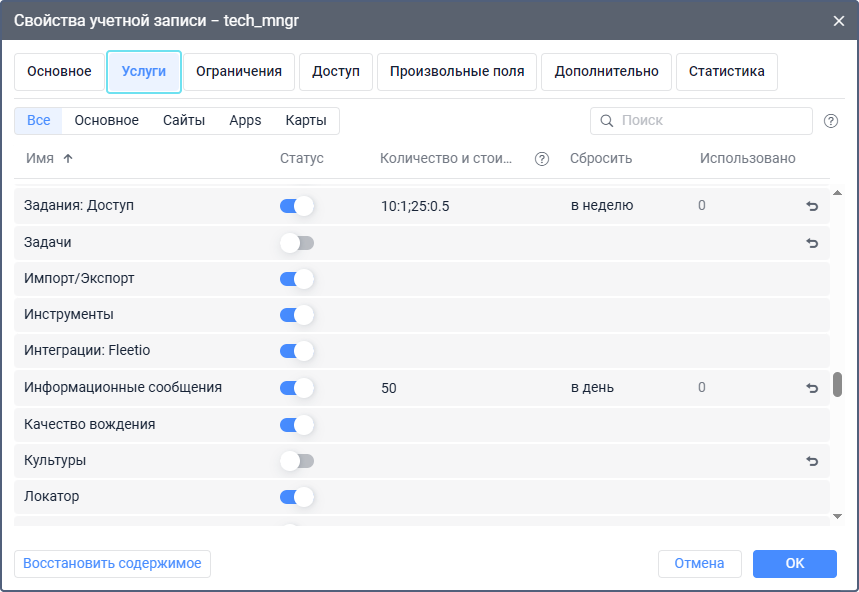
Чтобы найти услугу по имени, начините вводить его в поле динамического поиска.
Фильтры вкладки “Услуги”
Услуги можно группировать с помощью следующих фильтров: Все, Основное, Сайты, Apps, Карты.
Все
Группа содержит все доступные услуги. Здесь вы можете включить или отключить услугу, настроить параметр Количество и стоимость и выбрать период сброса. Подробное описание каждой услуги смотрите в списке услуг.
Основное
Услуги в этой группе активируют основной функционал Wialon, такой как Качество вождения, Система управления (CMS Manager), Объекты и другие. Здесь вы можете включить или отключить услугу, настроить параметр Количество и стоимость и выбрать период сброса.
Сайты
Услуги в этой группе обеспечивают доступ к различным сайтам, например, к сайтам мониторинга с разными цветовыми схемами (arctic-hosting.wialon.com, plum-hosting.wialon.com, video-hosting.wialon.com и т.д.), региональным сайтам (eu-hosting.wialon.com, us-hosting.wialon.com и т.д.), сайтам без логотипов Wialon и Gurtam (cms.iot-platform.online, monitoring.iot-platform.online), сайту мониторинга с упрощенным интерфейсом (lite.wialon.com) и так далее.
Вы можете добавить URL-адрес для своего собственного сайта без логотипов Wialon и Gurtam. Для этого свяжитесь с вашим Partner Success Manager.
В группе Сайты вы можете включить или отключить услугу.
Apps
В группе Apps находятся услуги, которые поддерживают приложения Wialon и управляют их отображением в меню приложений системы мониторинга. Когда вы добавляете приложение в CMS Manager с помощью пункта меню Конфигурация Apps, в группе появляются две услуги:
- Услуга с названием приложения (например, Hecterra).
- Услуга с префиксом Отображение в меню:… (например, Отображение в меню: Hecterra).
Услуга Hecterra включает функциональность приложения. Услуга Отображение в меню: Hecterra определяет, будет ли приложение показываться в меню приложений. Для корректной работы приложения должна быть включена услуга с простым названием приложения. Если отключить услугу Отображение в меню:…, приложение останется функциональным, но будет скрыто из меню.
Карты
Группа содержит все доступные картографические сервисы, услуги MGRS и Инструменты. Пользователь учетной записи верхнего уровня может добавить карты на вкладке Управление картами. В этой группе вы можете включить или отключить услугу.
Настройки услуг
В зависимости от выбранного фильтра список услуг может состоять из следующих столбцов:
| Столбец | Описание |
|---|---|
| Имя | Имя услуги. Смотрите полный список услуг и их описание здесь. |
| Статус | Состояние услуги. Нажмите на кнопку, чтобы отключить или включить услугу. Отключение услуги в тарифном плане приводит к ее автоматическому отключению в учетной записи, которой назначен этот план. Однако если состояние услуги дополнительно изменено в свойствах учетной записи, то оно считается приоритетным. Пользователь учетной записи не имеет доступа к услугам, которые отключены в вышестоящей учетной записи. Чтобы сбросить статус до настроек по умолчанию, нажмите на иконку  в строке услуги. Иконка неактивна, если вы не меняли статус или не редактировали значения в столбце Количество и стоимость. в строке услуги. Иконка неактивна, если вы не меняли статус или не редактировали значения в столбце Количество и стоимость. |
| Количество и стоимость | В столбце Количество и стоимость можно указать максимальное количество или количество и стоимость услуги. Смотрите примеры и как правильно заполнить поле. Значения поля Количество и стоимость могут быть больше значений в свойствах тарифного плана, но не больше значений из столбца Лимит. Значения по умолчанию берутся из тарифного плана, назначенного на учетную запись. Чтобы сбросить до значений по умолчанию, нажмите на иконку  в строке услуги. Иконка активна только в том случае, если вы изменили статус или отредактировали значения в столбце Количество и стоимость. в строке услуги. Иконка активна только в том случае, если вы изменили статус или отредактировали значения в столбце Количество и стоимость. |
| Сбросить | Здесь можно выбрать, как часто должен сбрасываться указанный лимит услуги: ежечасно, ежедневно, еженедельно или каждый календарный месяц (ежемесячно). После окончания выбранного периода значение в столбце Использовано сбрасывается до нуля. Пример. В поле Количество и стоимость указано 10, а в поле Сбросить указано ежедневно для услуги SMS-сообщения. В этом случае пользователь может отправлять не более 10 сообщений в день. |
| Использовано | В этом столбце показано, сколько элементов (объектов, водителей и т.д.) уже создано в учетной записи и в ее подчиненных учетных записях, если таковые имеются. Для неисчисляемых типов услуг, таких как SDK, Объекты: Качество вождения и т.д., в столбце ничего не показывается. Значение сбрасывается после периода, выбранного в столбце Сбросить. |
Вы можете сортировать услуги по их имени и статусу, нажимая на заголовок столбца.
Ошибки при настройке услуг
Иконка  в нижней части окна означает, что существует проблема в учетной записи более высокого уровня. Если доступ к услуге ограничен в вышестоящей или родительской учетной записи, услуга не будет корректно работать в подчиненной учетной записи. Наведите курсор на иконку, чтобы увидеть подсказку.
в нижней части окна означает, что существует проблема в учетной записи более высокого уровня. Если доступ к услуге ограничен в вышестоящей или родительской учетной записи, услуга не будет корректно работать в подчиненной учетной записи. Наведите курсор на иконку, чтобы увидеть подсказку.
Если в настройках услуг есть ошибки ввода, исправьте их, чтобы сохранить изменения. Нажмите на иконку  , чтобы увидеть поля, содержащие ошибки.
, чтобы увидеть поля, содержащие ошибки.
Заполнение поля “Количество и стоимость”
Поле Количество и стоимость поддерживает несколько форматов ввода. Можно ввести одно число (лимит) или выражение (лимит и стоимость). Поле также позволяет использовать выражения, отключающие услугу при достижении определенного лимита.
Указание лимита
Одно целое число в поле означает максимальное количество для услуги. Например, 200 в услуге Объекты: Доступ означает, что можно создать не более 200 объектов.
Одно дробное число обрабатывается системой как стоимость услуги. Например,
6.5для услуги Объекты: Доступ означает, что стоимость каждого объекта составляет 6.5 USD (или другой используемой валюты).
Вы можете установить максимальное количество, которое обновляется через определенный период времени. Для этого введите целое число и выберите период в столбце Сбросить.
Пример. Запись 100 в услуге Объекты: Доступ с выбранной опцией в месяц в столбце Сбросить означает, что в учетной записи можно создать не более 100 объектов в месяц.
Указание лимита и стоимости
Чтобы указать количество и стоимость, введите выражение в формате Лимит:стоимость, где Лимит — это целое число, означающее максимальное количество по данной цене, а стоимость — цена за единицу. Можно указать разную стоимость в зависимости от количества, используя несколько пар Лимит:стоимость, разделенных точкой с запятой.
Выражение может иметь следующий формат:
лимит:стоимость;лимит:стоимость;лимит:стоимость
Пример. Запись 1:0;5:1;20:0.5 для услуги Объекты: Доступ означает:
- Первый объект бесплатный.
- Объекты со 2 по 5 стоят 1 USD каждый.
- Объекты с 6 по 20 стоят 0.5 USD каждый.
- Любые дополнительные объекты бесплатны, независимо от количества.
Если в выражении указана стоимость без лимита или лимит без стоимости, система дополняет выражение недостающим значением на основе первой пары
Лимит:стоимость. Если значение отсутствует в первой паре, остуствующее значение обрабатывается как 0.
Отключение услуги при достижении лимита
Если необходимо отключить услугу при достижении определенного платного лимита, добавьте -1 в конце выражения.
Пример. Запись 1:0;5:1;20:0.5;-1 означает, что после создания 20 объектов услуга отключается.